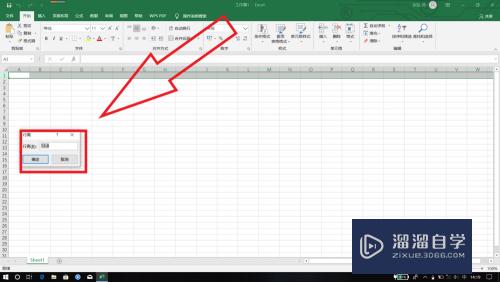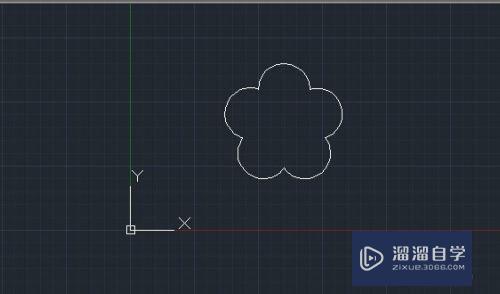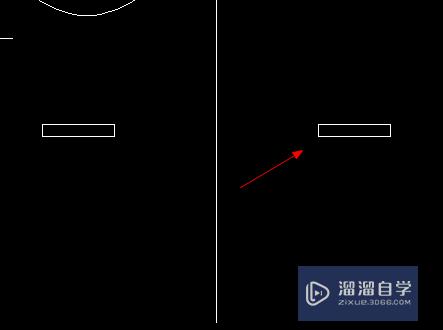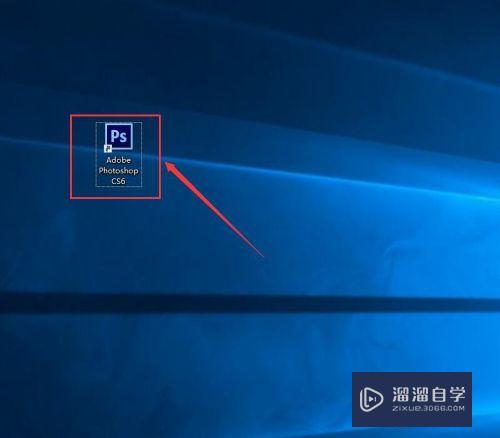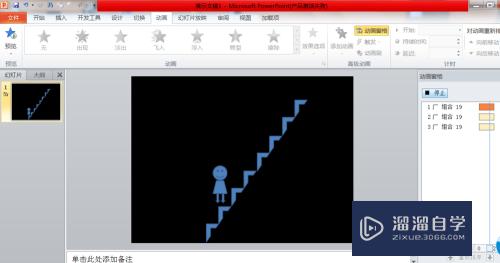草图大师如何找到工具栏(草图大师如何找到工具栏位置)优质
草图大师是一款三维设计软件。拥有直观。灵活。易于的特点。但是我们在草图大师里面建模。离不开工具栏的使用。但是有时候在建模时。工具栏就不见了。那么草图大师如何找到工具栏?小渲这就来帮助找回工具栏。
工具/软件
硬件型号:华硕(ASUS)S500
系统版本:Windows7
所需软件:草图大师 2016
方法/步骤
第1步
1打开草图大师
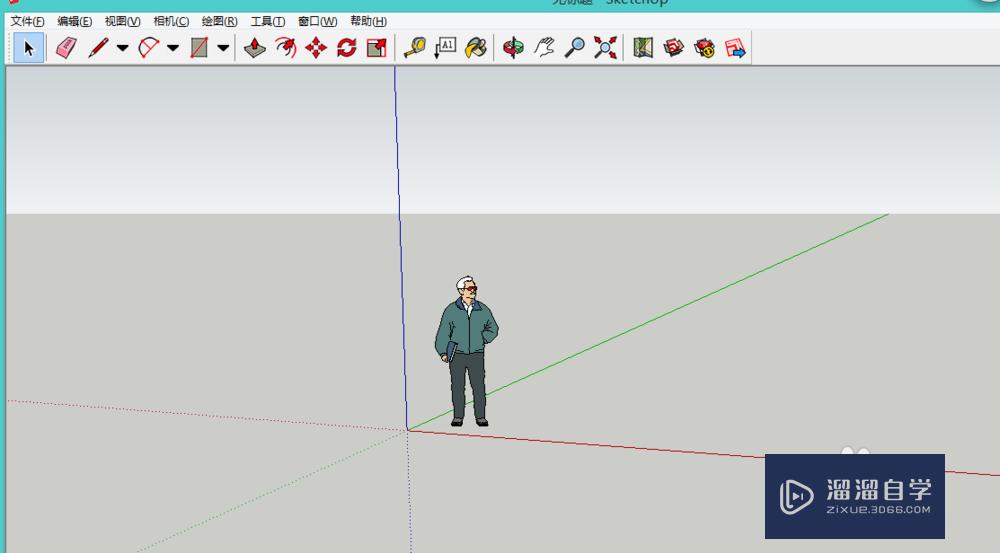
第2步
2在上方找到视图-工具栏
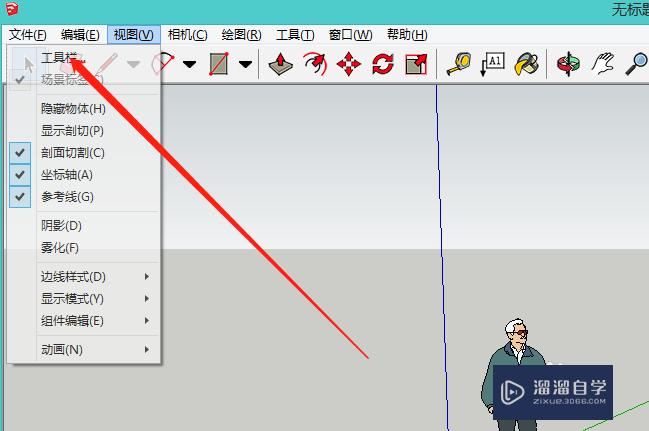
第3步
3找到大工具集。在小方框里面打上对勾。随后就可以弹出大工具集一栏
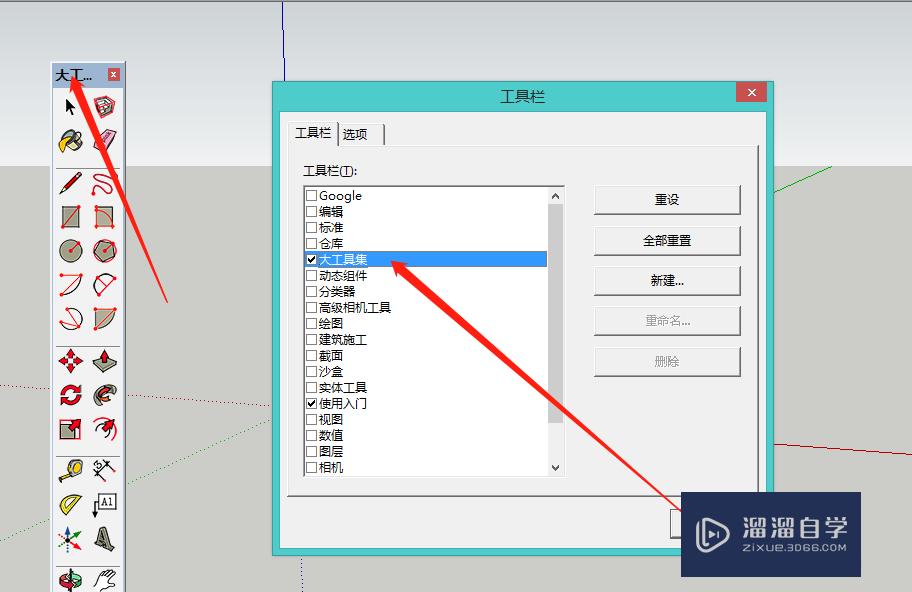
第4步
4以后你想找什么工具都可以在这里找到比如视图工具
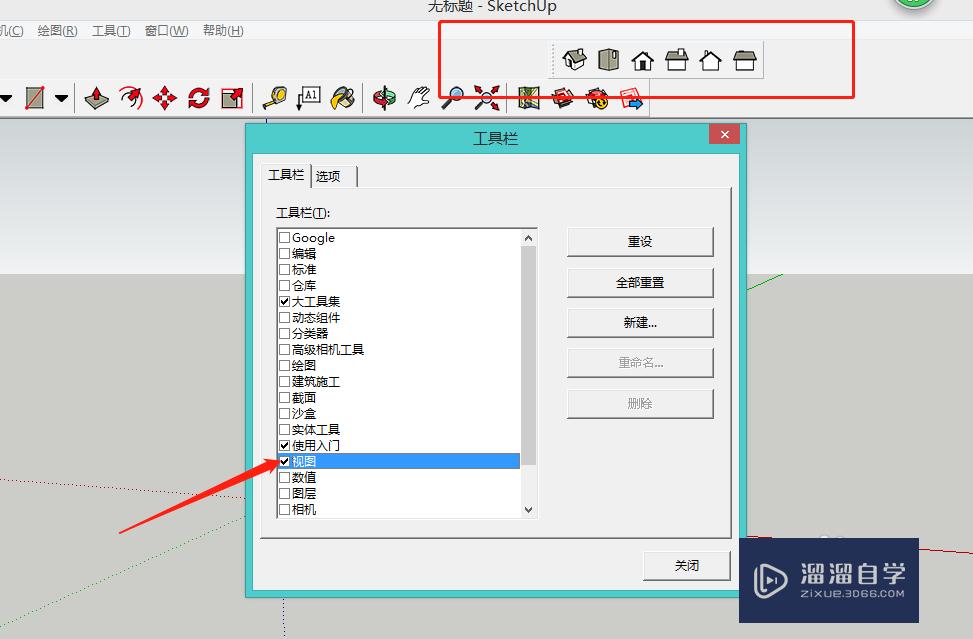
第5步
5你要是不需要这个工具出现直接取消勾选就行了
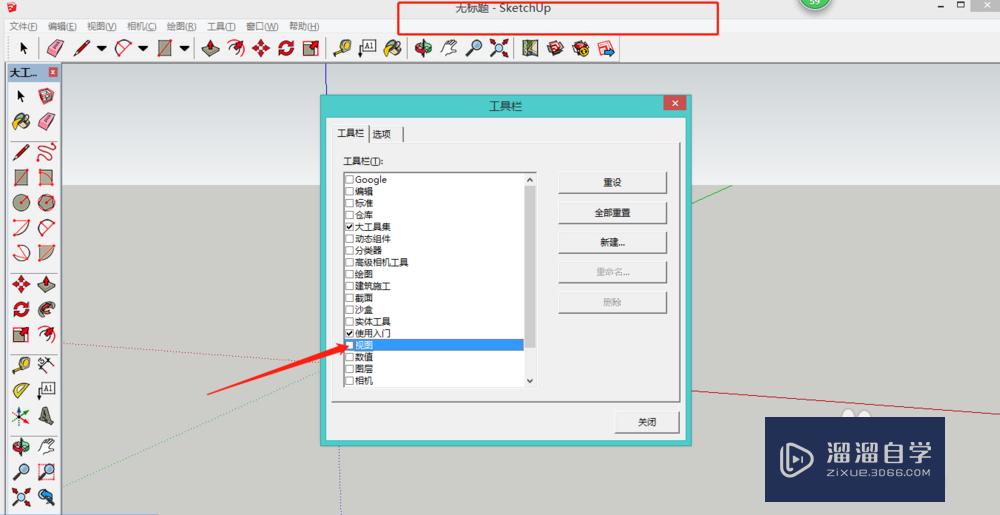
以上关于“草图大师如何找到工具栏(草图大师如何找到工具栏位置)”的内容小渲今天就介绍到这里。希望这篇文章能够帮助到小伙伴们解决问题。如果觉得教程不详细的话。可以在本站搜索相关的教程学习哦!
更多精选教程文章推荐
以上是由资深渲染大师 小渲 整理编辑的,如果觉得对你有帮助,可以收藏或分享给身边的人
本文标题:草图大师如何找到工具栏(草图大师如何找到工具栏位置)
本文地址:http://www.hszkedu.com/58671.html ,转载请注明来源:云渲染教程网
友情提示:本站内容均为网友发布,并不代表本站立场,如果本站的信息无意侵犯了您的版权,请联系我们及时处理,分享目的仅供大家学习与参考,不代表云渲染农场的立场!
本文地址:http://www.hszkedu.com/58671.html ,转载请注明来源:云渲染教程网
友情提示:本站内容均为网友发布,并不代表本站立场,如果本站的信息无意侵犯了您的版权,请联系我们及时处理,分享目的仅供大家学习与参考,不代表云渲染农场的立场!